Kuinka poistaa käytöstä käynnistäminen USB-levyltä tai CD-levyltä BIOS-asennuksessa

Elävän CD-levyn tai käynnistettävän Linux USB: n käynnistäminen on kirjan vanhimpia temppuja, kun kyse on vanhempien valvonnasta. Näin voit lopettaa sen.
Windows 10: ssä on useita sisäänrakennettuja ominaisuuksia, jotkaauttaa vanhempia seuraamaan ja rajoittamaan sitä, mitä heidän lapsensa voivat käyttää tietokoneella. Turvallisuus- ja lapsilukkoominaisuuksien rakentamisessa ongelma käyttöjärjestelmässä on kuitenkin se, että voit yksinkertaisesti ohittaa ne ohittamalla itse käyttöjärjestelmän. Saatat ajatella, että se on hiukan liian pitkälle lapsellesi, mutta usko minua: Olen nähnyt kysymyksen esitetyn ja vastattu sosiaalisessa mediassa. (Itse asiassa kattamme käynnistämisen live-CD-levyiltä, käynnistettävistä Windows-muistitikkuista ja käynnistettävistä Linux-USB-muodoista täällä groovyPostissa.)
Windows 10 ja UEFI-ohjelmisto esiteltySecure Boot, joka lisää uuden suojakerroksen. Mutta myös tätä voidaan kiertää. Eli ellet poista käytöstä käynnistämistä mistä tahansa muusta kuin sisäisestä kiintolevyltäsi suoraan BIOSissa. Se on äärimmäinen toimenpide ja sillä on joitain etuja ja haittoja. Mutta jos haluat asettaa tietokoneen äärimmäisen lukituksen, tee se näin.
Poista käytöstä USB-käynnistys ja CD-käynnistys BIOSissa
Ensimmäinen askel on tietokoneen BIOS-käyttöoikeuden käyttö. Tämä vaihtelee suuresti valmistajien mukaan, mutta yleisesti ottaen siihen sisältyy tietyn avaimen masarointi koneen käynnistyessä. Andre on jo kirjoittanut lopullisen oppaan UEFI- tai BIOS-asetusohjelman käyttämiseen. Katso se, selvitä miten se toimii tietokoneellasi ja tapaa minut takaisin.
Okei, oletko sisällä? Onko näyttösi täynnä rumaa tekstiä ja uhkailevaa teknobabolia? Hyvä. Jatkataan.
Napauta BIOS-asetuksissa, kunnes löydät jotain BOOT ORDER tai BOOT DEVICES. Tämä taas vaihtelee BIOS-järjestelmän mukaan. Tässä on esimerkki Andre: n HP: stä:
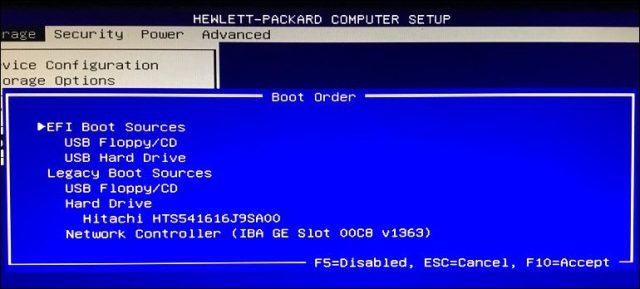
HP: n kannettavan BIOS-käynnistyslähteet
ASUS-kannettavalla tietokoneella voit käyttää näitä vaihtoehtoja Saapas välilehti. Voit asettaa käynnistysasetukset alla:
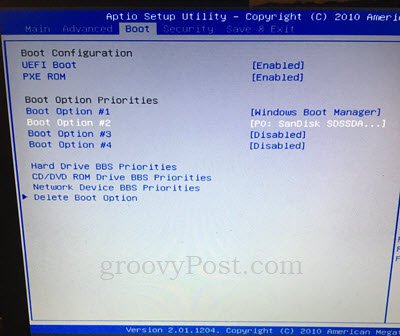
Voit myös siirtyä CD / DVD-aseman BBS-prioriteetteihin ja verkkolaitteen BBS-prioriteetteihin ja poistaa käytöstä siellä olevat asetukset. Kun olet tehnyt niin, he eivät enää edes näy vaihtoehtona.
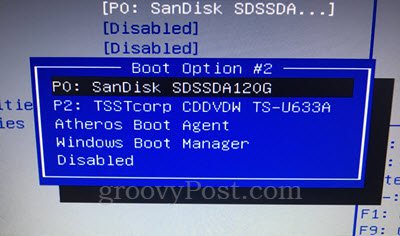
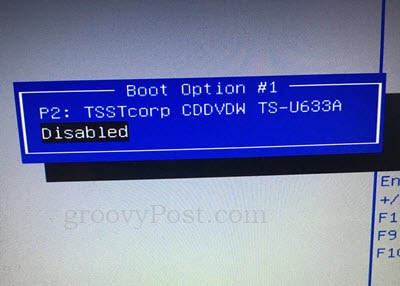
BIOS-asetusnäyttö voi näyttää hiukan erilaiselta tai paljon erilaiselta. Jos sinulla on epäilyksiä, jätä meille kommentti siitä, millainen tietokone sinulla on, ja yritämme löytää sinulle tarkat ohjeet.
Kun olet poistanut käynnistyksen USB- tai CD-asemasta, mene eteenpäin ja tallenna ja poistu. Testaa se kokeilemalla käynnistämistä Windows CD- tai Linux live USB- tai CD-levyltä.
BIOS-järjestelmän suojaaminen salasanalla
Joten mikä estää poikani tai tytärtäsi tavoittelevalle hakkerellesi vetämästä tätä opetusohjelmaa ja kumoamaan juuri tekemäsi? Yksinkertainen: BIOS-järjestelmänvalvojan salasana.
Kun asetat BIOS-järjestelmänvalvojan salasanan, BIOS-kokoonpanoon ei voi tehdä muutoksia ilman salasanaa.
Nyt, a iso varoituksen sana: Jos unohdat BIOS-salasanasi, et voi tehdä paljon palauttaaksesi sen. Jos olet poistanut USB- tai CD-käynnistyksen käytöstä ja vioittanut sitten käyttöjärjestelmän ja unohtanut BIOS-salasanasi, tietokoneesi varmuuskopiointi ja käyttö ei ole käytännössä mitään. BIOS-asetukset tallennetaan itse emolevylle, joten kiintolevyn tyhjennys kokonaan ei tee mitään. Kannettavasta tietokoneesta riippuen saatat pystyä palauttamaan BIOS: n siirtämällä hyppyjohtoa tai poistamalla CMOS-akun. Mutta tämä ei toimi tietokoneissa.
Sinua on varoitettu.
Salasana-asetukset löydät yleensä BIOS-asetukset-sivun Suojaus-välilehdeltä. Aseta salasana seuraamalla näytön ohjeita. Ja älä unohda sitä.
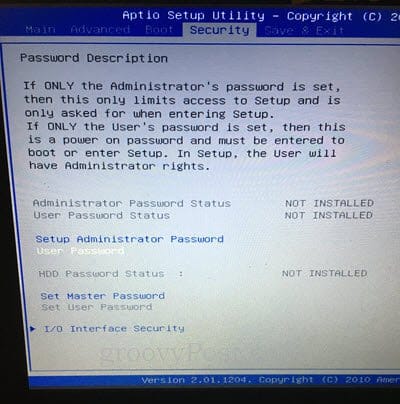
johtopäätös
Kuten olen jo maininnut, on joitain etuja ja haittoja, että viihdyt BIOS-järjestelmään turvallisuussyistä. Toisaalta se on vain tapa estää jotakuta ohittamasta mitä tahansaohjelmiston hallinta, joka sinulla on paikallaan käynnistämällä eri käyttöjärjestelmä. Suojattu käynnistys estää luvattomien käynnistyslaitteiden lataamisen, mutta tätä voidaan kiertää poistamalla suojattu käynnistys käytöstä BIOS-järjestelmässä. Salasanasuojaus on paras veto, jos haluat lukita asiat tiukasti.
Vaarana on, että lukittaessa lapsia tai mahdollisiahakkerit ulos, lukitset itsesi myös. Tämä voi olla ongelmallista, jos joudut koskaan asentamaan Windowsin uudelleen tai jos haluat kaksoiskäynnistää toisen käyttöjärjestelmän. Suorita varovaisuutta, ennen kuin siirrät apinaa BIOS-järjestelmässä. Varmuuskopioi kaikki tietosi ja varmista, että pidät kaikista tekemistäsi muutoksista ja osaat peruuttaa ne tarvittaessa.
Onnea!
Tuntuuko sinusta aseista riittävästi tietoa, jotta käynnistyslaitteesi voidaan lukita BIOS: iin? Kysy kysymyksiä ja jätä ajatuksesi kommentteihin.










Jätä kommentti